Każdej wiosny gospodarstwa domowe w Ameryce biorą udział w jakiejś formie wiosennego porządkowania. Tradycyjnie lista miodu jest zwykle ograniczona tylko do usuwania śmieci z garażu i usuwania pajęczyny z domu. W tym roku dodaj urządzenie do iOS do listy - warte dodatkowej pracy.
Miejsce na urządzenia
Z biegiem czasu bardzo łatwo jest gromadzić aplikacje. Mówię o aplikacjach, które pobrałeś, umieściłeś w folderze i całkowicie zapomniałeś. Te aplikacje obsługujące jedną aplikację zajmują cenne miejsce na urządzeniu, a z czasem mogą zsumować znaczną ilość miejsca. Nie tylko zajmują one miejsce na urządzeniu, ale także zajmują miejsce na komputerze, którego używasz do synchronizacji urządzenia. Aby rozpocząć wiosenne porządki na urządzeniu z iOS, zacznij od usuwania aplikacji.

Zamiast usuwać aplikacje z urządzenia, uruchom program iTunes na komputerze i usuń nieużywane aplikacje z biblioteki iTunes. Matt Elliot napisał o procesie usuwania aplikacji w iTunes jakiś czas temu; warto przeczytać. Przejrzyj każdą aplikację, jeden po drugim, i naprawdę debatuj, jeśli każda aplikacja dodaje wartość do Ciebie i Twojego codziennego życia. Przekonasz się, że w przeważającej większości przypadków odpowiedź brzmi "nie".
Mimo że usunąłeś aplikacje z biblioteki iTunes, nadal znajdują się na Twoim urządzeniu, zajmując miejsce. I co teraz? Odpowiedź jest przed nami.
Ulepszyć wydajność
Aby zainstalować aplikacje z urządzenia z systemem iOS, przywróć je i skonfiguruj jako nowe. Zgadza się. Wykonanie nowej instalacji systemu iOS i skonfigurowanie urządzenia jako zupełnie nowego urządzenia pozwoli nie tylko pozbyć się wszystkich zainstalowanych aplikacji, ale także usunie wszelkie podstawowe problemy z urządzeniem. Pomyśl o tym, kiedy ostatnio skonfigurowałeś urządzenie z iOS jako zupełnie nowe?
Dla mnie zacząłem od oryginalnego iPhone'a i ulepszałem go z każdym kolejnym wydaniem. Zamiast instalować moje najnowsze urządzenie jako nowe, przywracałem je z kopii zapasowej. Kiedy iPhone 4S wystartował, przeżyłem straszny czas pracy na baterii, chwilową wydajność i kilka naprawdę przypadkowych (nie mówiąc o dziwnych) błędów. Po tym, jak nie udało mi się rozwiązać moich problemów, zdałem sobie sprawę, że korzystam z tej samej kopii zapasowej, którą stworzyłem w systemie iPhone OS 1. Oczywiście od tego czasu wiele się zmieniło, więc wziąłem wieczór i skonfigurowałem urządzenie jako zupełnie nowe.
Tak, będziesz musiał ponownie ustawić każde ustawienie na urządzeniu. To zajmuje trochę czasu, ale nie więcej niż jeden wieczór, a butelka ulubionego napoju nie poradzi sobie z nim.
Przed rozpoczęciem procesu przywracania upewnij się, że korzystasz z iTunes, aby utworzyć kopię zapasową urządzenia, a także zsynchronizować wszystkie zdjęcia i filmy wideo z komputerem. Wszystko, co aktualnie znajduje się na urządzeniu, zostanie utracone podczas procesu przywracania.
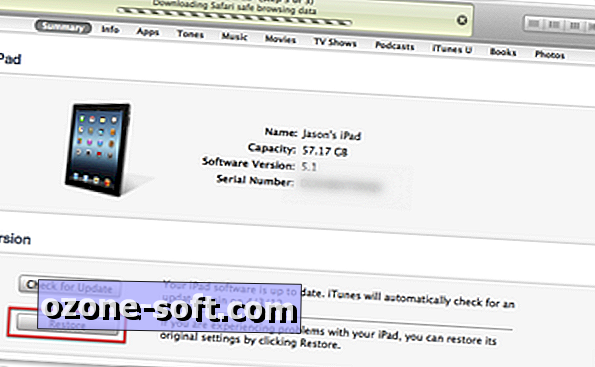
Aby przywrócić urządzenie do zupełnie nowego stanu, podłącz go do iTunes i kliknij Przywróć. iTunes może pobrać najnowszy system operacyjny, a następnie rozpocznie przywracanie urządzenia.
Po zakończeniu nowej instalacji iOS zostaniesz zapytany zarówno w iTunes, jak i na urządzeniu z iOS, czy chcesz przywrócić z kopii zapasowej. W obu przypadkach powiedz nie. Wybierz "Ustaw jako nowe".
Jeśli przejdziesz przez iTunes i usunięte aplikacje, których już nie używasz, synchronizacja urządzenia będzie krótka, a pozostanie Ci tylko to, czego używasz. Nigdy więcej bałaganu.
Teraz jest też dobry moment na zsynchronizowanie filmów, filmów lub podcastów, których nie widziałeś ani nie słyszałeś. Istnieją szanse, że na twoim urządzeniu wciąż były jakieś filmy, których chciałeś się pozbyć, ale nie poświęciłeś na to czasu.
Po zsynchronizowaniu tylko tych mediów, na które jesteś przekonany, z których będziesz korzystać, możesz rozpocząć konfigurowanie reszty urządzenia.
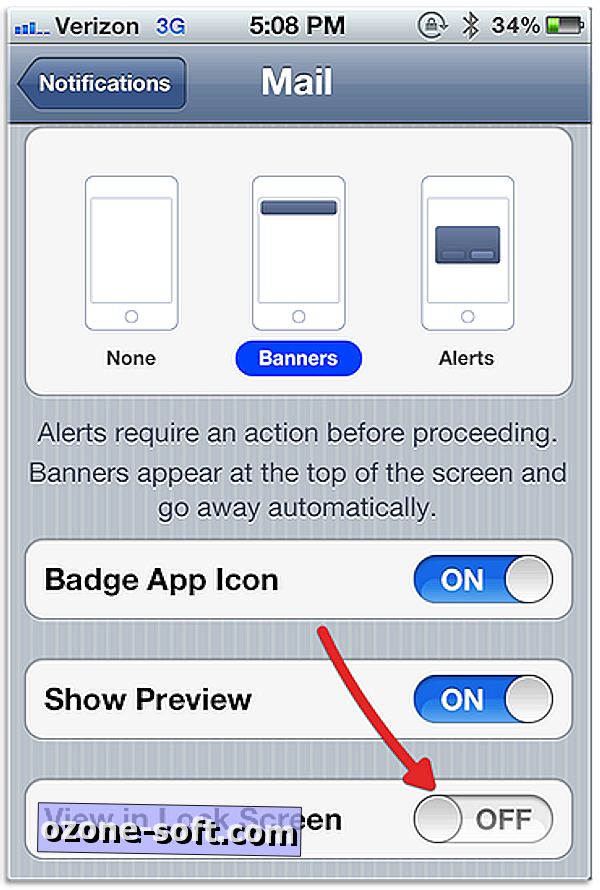
Żywotność baterii
Ponieważ już przeglądasz wszystkie panele ustawień i konfigurujesz urządzenie według własnych upodobań, teraz jest świetny czas na wprowadzenie pewnych zmian, które pomogą Ci wydłużyć czas pracy na baterii. Podczas konfigurowania kont e-mail nie ustawiaj ich, aby używały funkcji push. Nie tylko zwiększy to żywotność baterii, ale także pomoże oderwać się od bycia niewolnikiem urządzenia. Lub, jeśli nalegasz na wysyłanie wiadomości e-mail, wyłącz powiadomienia na ekranie blokady dla aplikacji Poczta. W rzeczywistości należy wyłączyć alerty blokady ekranu dla niemal każdej aplikacji zainstalowanej na urządzeniu. Ponownie, nie tylko zwiększa żywotność baterii, ale także pomaga ograniczyć rozproszenie, które masz w swoim życiu.
Miejsce do przechowywania iCloud
Magazyn iCloud to jeszcze jeden element układanki, którą musisz zarządzać, gdy masz urządzenie z iOS. Ponieważ właśnie skonfigurowaliśmy nasze urządzenie jako zupełnie nowe, nie będziemy już potrzebować kopii zapasowej przechowywanej na naszym koncie iCloud i możemy usuwać wszelkie kopie zapasowe z iCloud.
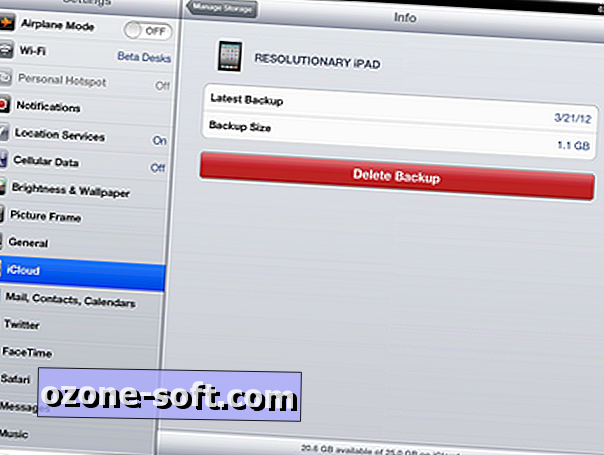
Możesz zarządzać swoją pamięcią masową iCloud na dowolnym urządzeniu z systemem iOS 5 z systemem iOS 5, wybierając kolejno Ustawienia> iCloud> Pamięć i kopie zapasowe> Zarządzaj pamięcią masową. Następnie wyświetli się lista urządzeń, które są obecnie archiwizowane w iCloud. Stuknij w urządzenie, które czyścisz i usuń kopię zapasową.
W okienku Zarządzaj pamięcią możesz także zarządzać ilością miejsca, które poszczególne aplikacje używają na Twoim koncie iCloud. Przełączając przełącznik, możesz uniemożliwić ich tworzenie kopii zapasowych lub korzystać z usługi iCloud do przechowywania informacji. Jeśli przeglądasz aplikacje za pomocą iCloud i ustalasz, że są to aplikacje, z których korzystasz, zawsze możesz uaktualnić swoje konto iCloud, aby dodać więcej miejsca.
Grymasić
Oczywiście każde z wyżej wymienionych zadań może być wykonane samodzielnie lub dowolnie dowolnie. Być może chcesz usunąć tylko niektóre aplikacje i zwolnić trochę pamięci masowej iCloud - zdecydowanie. Jeśli zdecydujesz się zanurkować i przywrócić urządzenie, możesz mieć pewność, że masz świeżo utworzoną kopię zapasową w iTunes, jeśli coś pójdzie nie tak. Po prostu przywróć urządzenie, ale tym razem przywróć najnowszą kopię zapasową.
Uwaga redakcji: W ramach naszej serii wiosennych porządków koncentrujemy się na jednym temacie każdego dnia, aby uporządkować życie komputerowe. Nasz pierwszy artykuł skupił się na komputerach PC, a następnie pomógł przyspieszyć i oczyścić komputer Mac. Potem pomogliśmy ci rozwiązać twoje filmy i kolekcję muzyki. Wracaj każdego dnia w tym tygodniu do nowego tematu.












Zostaw Swój Komentarz